A Windows 11 legújabb frissítése szokatlan problémát okozott, aminek következtében az USB-n keresztül csatlakoztatott nyomtatók értelmetlen karaktereket nyomtattak. A Microsoft megerősítette a problémát, és ideiglenes megoldást biztosított a felhasználók számára.
A Microsoft útmutatást ad a Windows rendszeren „hibásan működő” nyomtatók javításához.
Pontosabban, a 2025 januárjának végén kiadott KB5050092 frissítés számos, kettős módú nyomtatást támogató nyomtatót érintett, beleértve az USB-n és az USB-n keresztüli IPP (Internet Printing Protocol) nyomtatást is. Amikor a felhasználók megpróbálnak nyomtatni vagy elindítani a nyomtatót, az eszköz automatikusan véletlenszerű karaktereket, hálózati parancsokat és ismeretlen karaktereket nyomtat, gyakran a "POST /ipp/print HTTP/1.1" fejléccel kezdve.
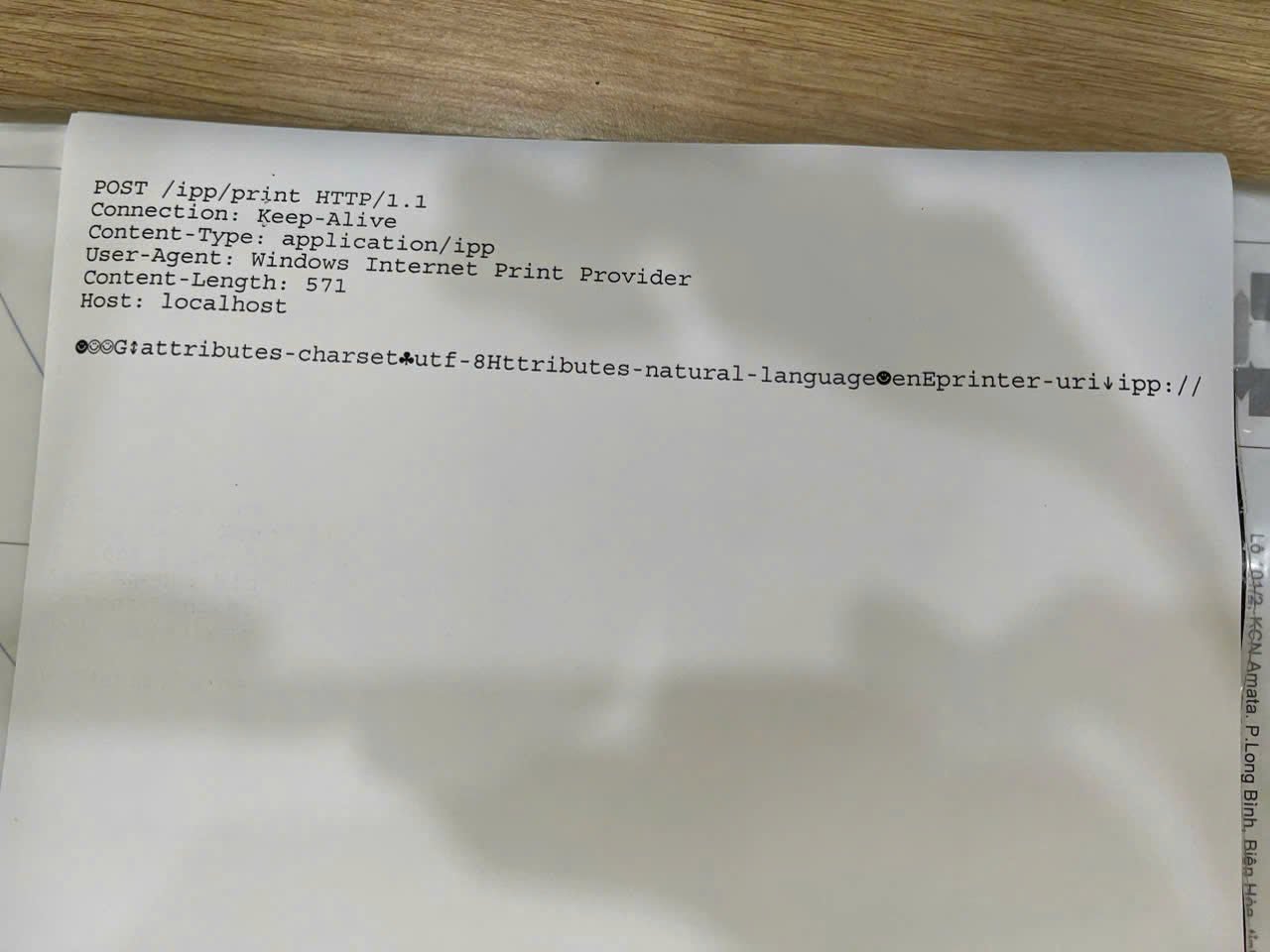
Sok Windowsos számítógépen problémák tapasztalhatók a furcsa tartalom nyomtatásával a frissítés után.
A Microsoft szerint ez a probléma akkor fordul elő, amikor a nyomtatóillesztő telepítve van egy Windowsos eszközre, és a nyomtatáskezelő IPP protokollüzenetet küld a nyomtatónak. Ez a hiba a Windows 11 23H2 és 22H2 verzióit érinti.
A probléma ideiglenes megoldására a Microsoft kiadott egy csoportházirend formájában egy javítást, amely lehetővé teszi az informatikai és rendszergazdák számára a KIR javítás telepítését. A Microsoft részletes telepítési és konfigurációs lépéseket tett közzé a webhelyén. Felhívjuk figyelmét, hogy ez a megoldás csak ideiglenes, és letiltja a nyomtatási problémát okozó módosítást.
Hogyan kell csinálni
- Windows 11 23H2 és 22H2 esetén: töltse le a javítást a tinyurl.com/sualoimayin11 címről.
- Windows 10 22H2 esetén: töltse le a javítást a tinyurl.com/sualoimayin10 oldalról.
- A javítófájl letöltése után nevezd át, és add hozzá az .msi kiterjesztést a név végéhez. Ezután futtasd a telepítőt.
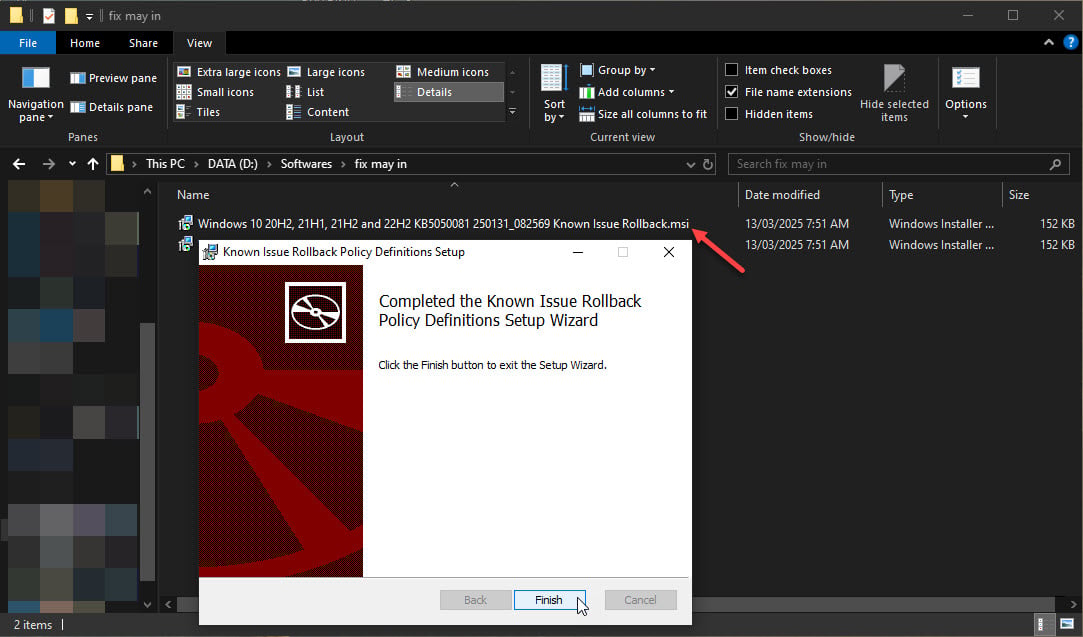
Adja hozzá az .msi kiterjesztést, és futtassa a javítócsomag telepítőjét Windows 10 rendszeren.
- Ezután indítsa el a Csoportházirendet (gpedit.msc), lépjen a Számítógép konfigurációja > Felügyeleti sablonok > menüpontra, és keresse meg a [az újonnan telepített javítás neve] fájlt tartalmazó mappákat.
- Kattintson jobb gombbal a szabályzat nevére, válassza a Szerkesztés > Letiltás lehetőséget, majd kattintson az OK gombra.
- Indítsa újra a számítógépet a módosítások alkalmazásához.
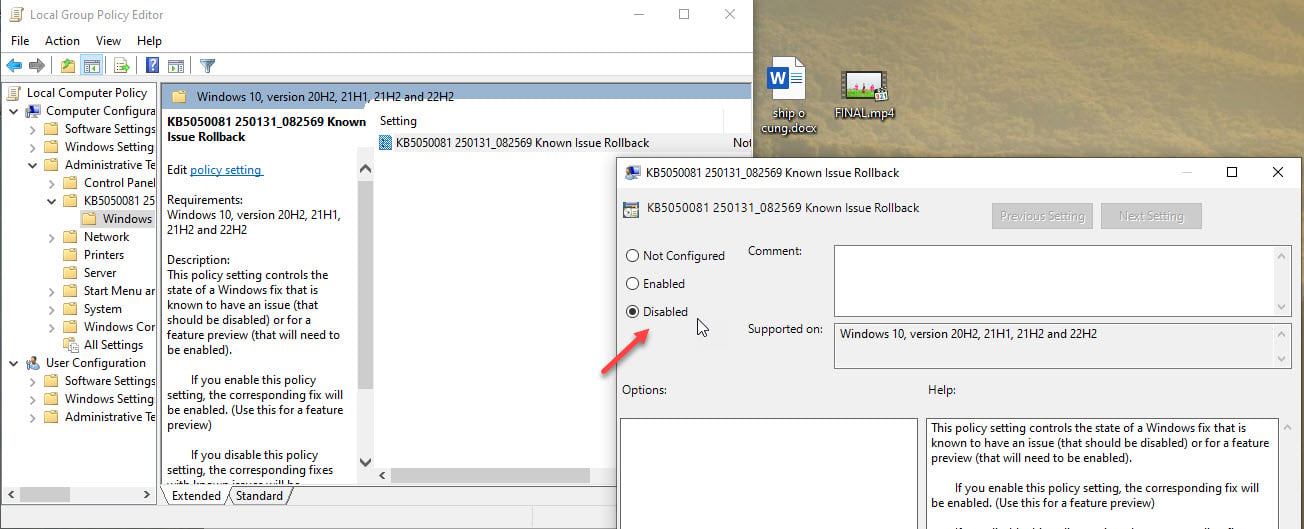
Tiltsa le az újonnan telepített szabályzatot.
A Microsoft emellett kötelezettséget vállalt arra, hogy egy jövőbeli Windows-frissítésben végleges megoldást biztosítson. A felhasználók a Microsoft Windows állapotáttekintő oldalán követhetik nyomon a javítás folyamatát.
A hivatalos frissítésre várva az érintett felhasználóknak a Microsoft ideiglenes megoldását kell alkalmazniuk a nyomtatóik további használatához. Rendszeresen frissíteniük kell a Windows rendszert is, hogy biztosan megkapják a hibajavításokat és a biztonsági fejlesztéseket.
[hirdetés_2]
Forrás: https://thanhnien.vn/cach-khac-phuc-loi-may-in-tu-in-noi-dung-la-tren-windows-18525031309475149.htm



![[Fotó] Pham Minh Chinh miniszterelnök elnököl a magánszektor gazdaságfejlesztéséről szóló ülésen.](/_next/image?url=https%3A%2F%2Fvphoto.vietnam.vn%2Fthumb%2F1200x675%2Fvietnam%2Fresource%2FIMAGE%2F2025%2F12%2F20%2F1766237501876_thiet-ke-chua-co-ten-40-png.webp&w=3840&q=75)
![[Fotó] Pham Minh Chinh miniszterelnök elnököl a vietnami Nemzetközi Pénzügyi Központ létrehozását bejelentő konferencián.](/_next/image?url=https%3A%2F%2Fvphoto.vietnam.vn%2Fthumb%2F1200x675%2Fvietnam%2Fresource%2FIMAGE%2F2025%2F12%2F21%2F1766309817714_ndo_br_dsc-3400-jpg.webp&w=3840&q=75)






































































































Hozzászólás (0)